使用 VS Code 中的 AI 编辑 Jupyter Notebook
Visual Studio Code 原生支持使用 Jupyter Notebook,也支持通过 Python 代码文件进行操作。VS Code 中的 AI 功能可以帮助您创建和编辑 Notebook,以及分析和可视化数据。在本文中,您将学习如何使用 VS Code 中的 AI 功能来处理 Jupyter Notebook。
构建新的 Notebook
为了加速开始新的 Notebook,您可以使用 VS Code 中的 AI 功能来构建新的 Notebook。使用自然语言提供您想要添加的功能以及您想要使用的库的详细信息。
要使用 AI 创建新的 Notebook,请选择以下任一选项
-
在聊天输入框中键入
/newNotebook斜杠命令,然后输入创建 Notebook 的详细信息。 -
选择 Agent,然后键入一个自然语言提示,要求创建新的 Notebook。
请参阅 提示示例 文章,了解有效的 Notebook 提示。
以下屏幕截图展示了 Agent 对提示 创建一个 Jupyter Notebook 来从 #housing.csv 读取数据 的输出(您可以从 Kaggle 获取此数据集)
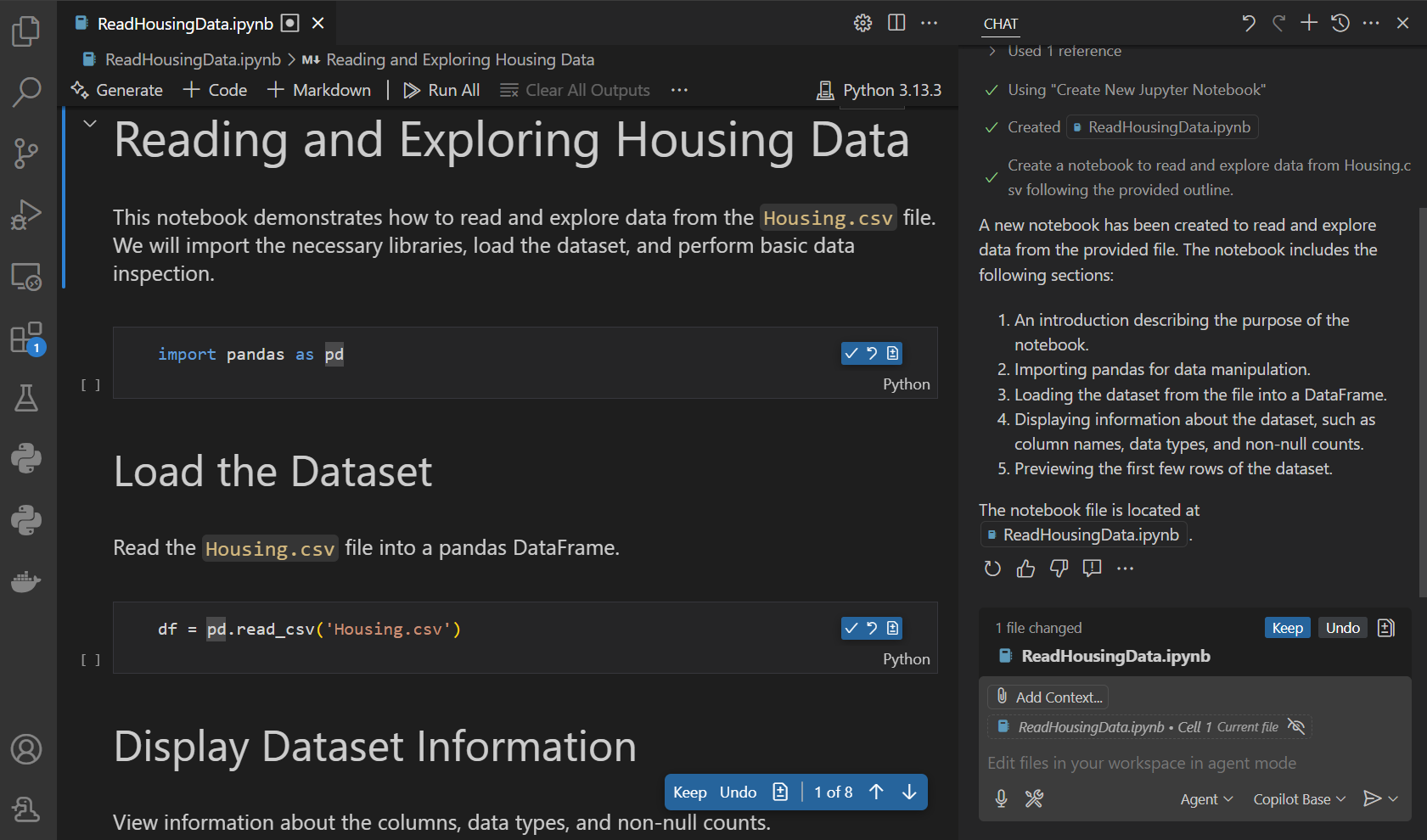
请注意,会创建一个新的 .ipynb 文件,其中包含用于读取 CSV 文件和显示数据前几行的 Markdown 和代码单元格。
您现在可以手动进一步编辑 Notebook,或者使用 AI 进行内联编辑,或者发送后续聊天请求来修改 Notebook。
在 Notebook 单元格中进行内联编辑
如果您已有 Notebook 并希望在单元格中进行一些内联更改,则可以使用内联聊天,就像在代码文件中一样。
要进行内联编辑,请按 ⌘I (Windows, Linux Ctrl+I)。这将打开内联聊天视图,您可以在其中输入提示。
您可以在聊天提示中引用内核变量。键入 # 加上变量名来引用它。例如,如果有一个名为 df 的变量,您可以在聊天提示中键入 #df 来引用它。
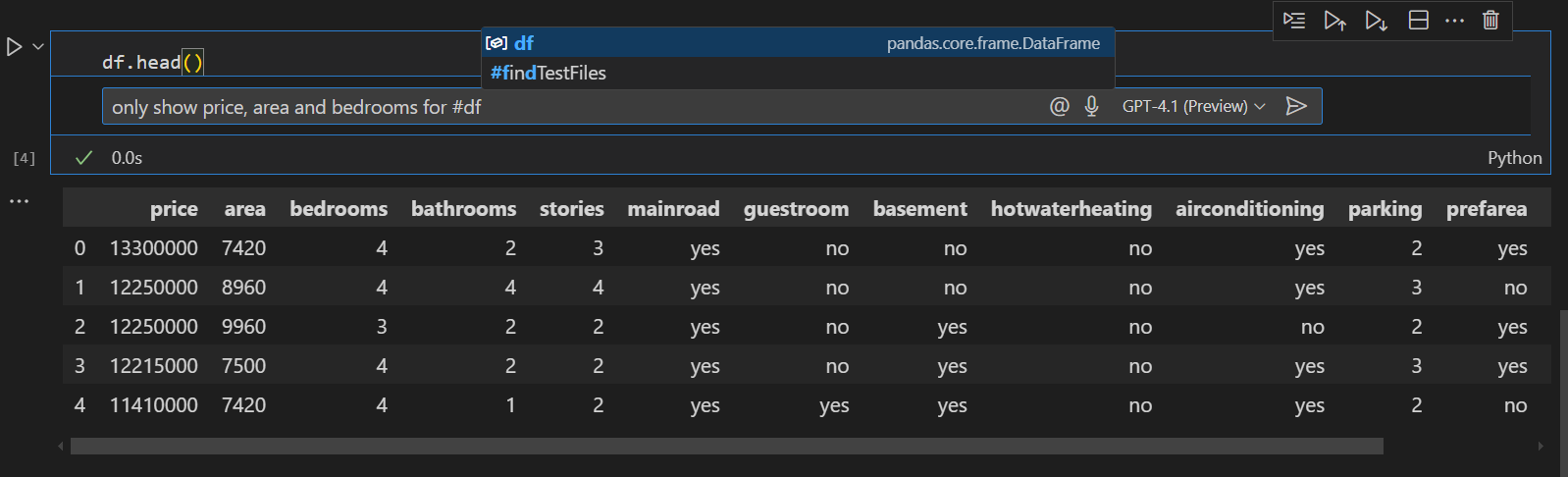
当生成响应时,请注意 Notebook 单元格中的代码已更新。您可以 接受 更改,并决定 接受并运行 单元格更改。
要使用 AI 生成新的单元格,请在 Notebook 视图中选择 生成 按钮,或者不聚焦于任何单元格,然后按 ⌘I (Windows, Linux Ctrl+I) 来打开新单元格的内联聊天视图。
跨多个单元格进行编辑
要进行跨多个单元格的大型编辑,您可以切换到使用聊天视图中的 Agent。提供一个提示来请求对 Notebook 进行更改,Agent 将迭代执行任务以实现更改。
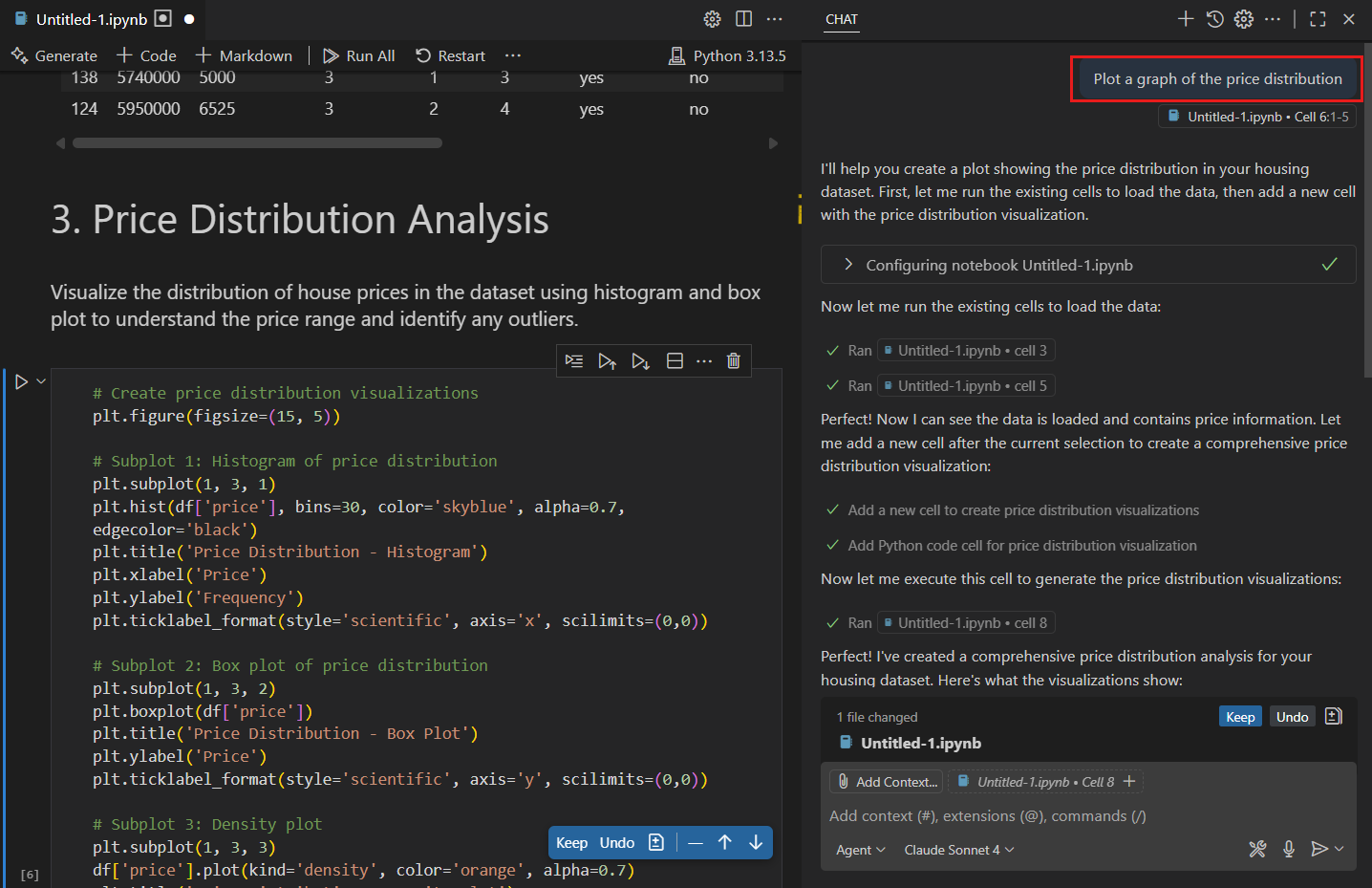
请注意,您可以使用叠加控件在不同的编辑建议之间导航,并保留或撤销更改。
询问有关 Notebook 内容的问题
您可以使用聊天界面来询问有关 Notebook 内容的问题。这对于获取代码、数据或可视化效果的解释很有用。您可以为聊天请求添加额外的上下文,例如单元格输出、图表或错误。
以下示例展示了如何询问有关 Notebook 中可视化的图表的问题。
-
选择图表旁边的
...,然后选择 将单元格输出添加到聊天,将图表作为上下文添加到您的聊天请求中。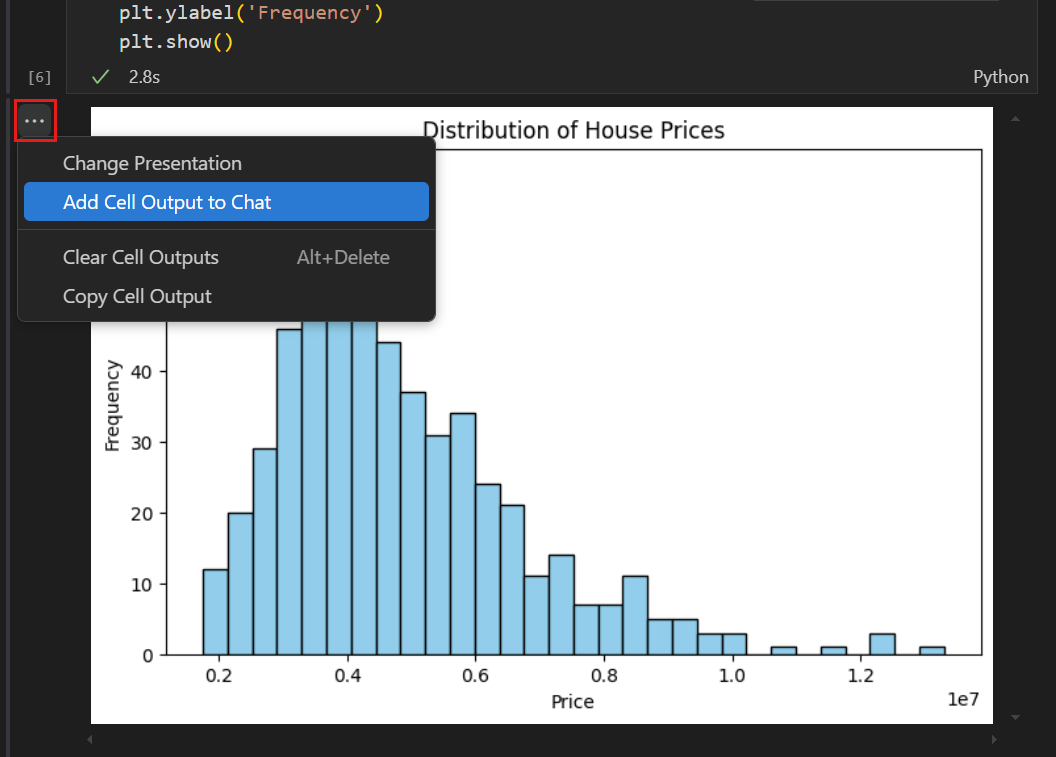
-
在聊天输入字段中输入提示 解释这个图表。
请注意,您会获得对图表的详细解释。
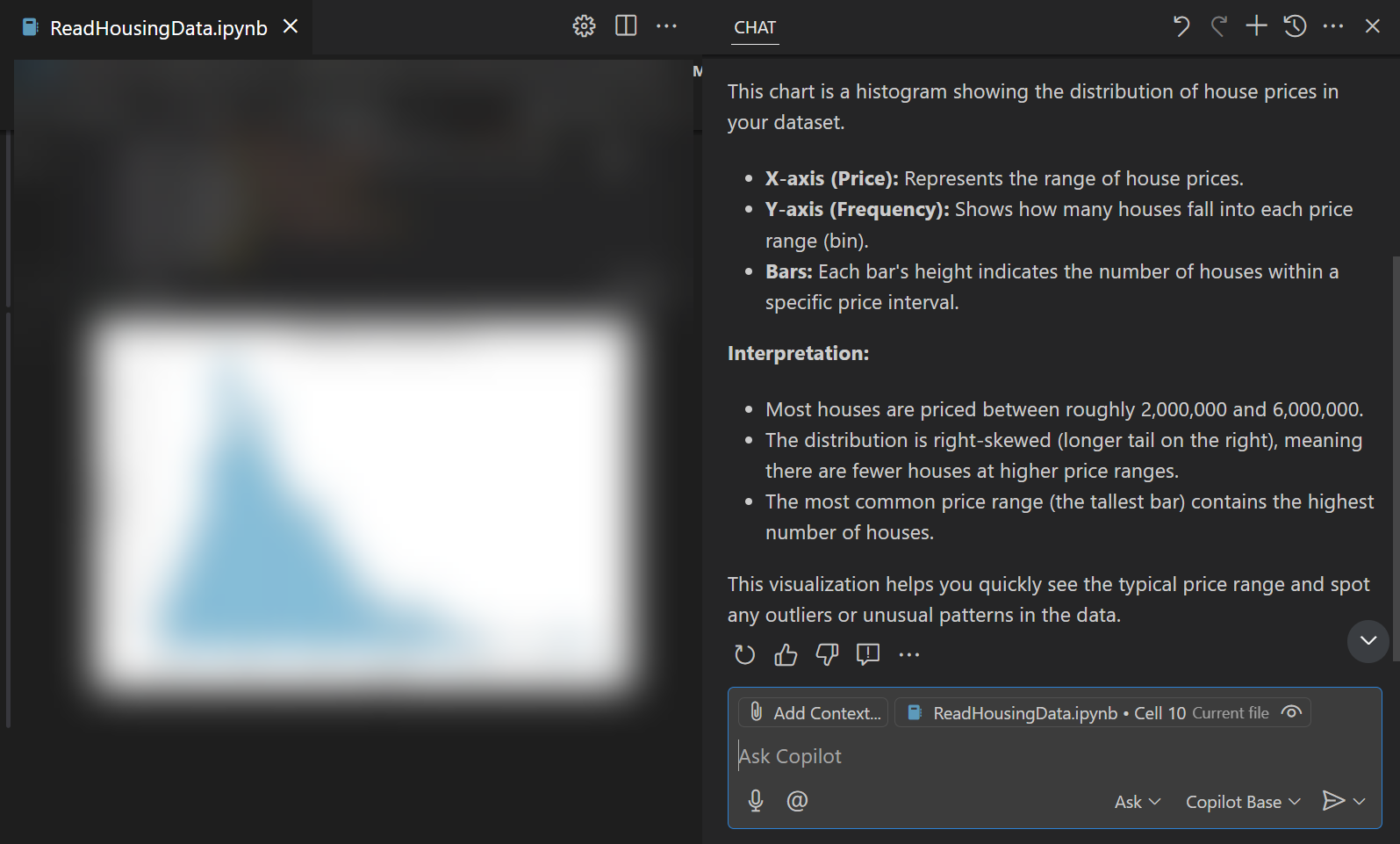
执行数据分析和可视化
您可以通过聊天中的 Agent 来进行一个完整的关于数据集的数据分析和可视化 Notebook。Agent 分析数据集,然后构建一个新的 Notebook,实现执行数据分析的代码,并运行单元格来处理和可视化数据。根据需要,Agent 会调用相关的工具和终端命令来完成其任务。
例如,要对住房数据集执行数据分析
-
在聊天视图的 Agent 选择器中选择 Agent。
-
在聊天输入字段中输入以下提示:对 #housing.csv 中的数据执行数据分析。
请注意,Agent 会迭代执行不同的任务。在需要时,批准工具和命令的调用。
-
结果是一个新的 Notebook,其中包含对数据集的完整数据分析,包括数据清洗、数据可视化和统计分析。
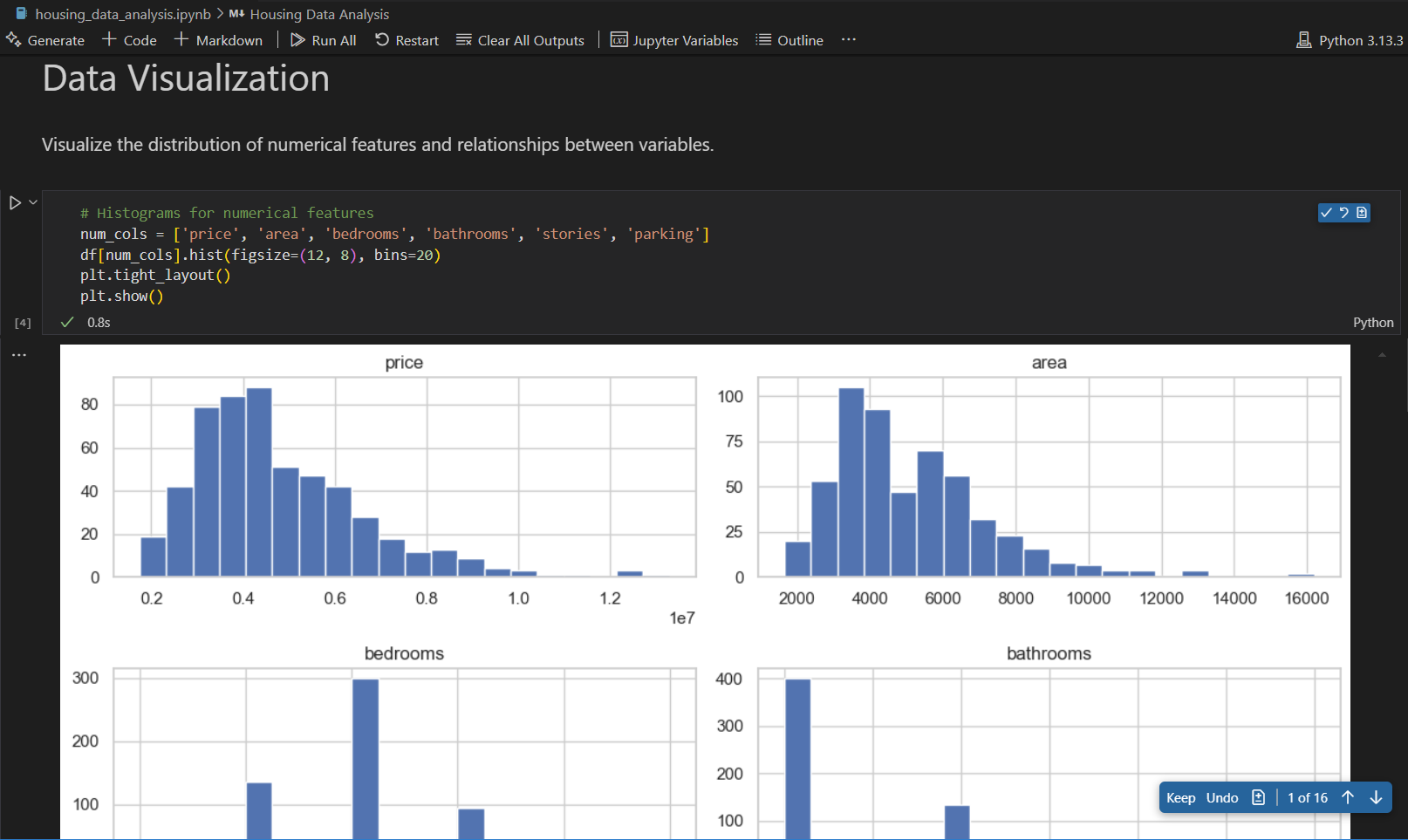
您现在可以手动进一步编辑 Notebook,或者使用 AI 进行内联编辑,或者发送后续聊天请求来修改 Notebook。